хранить Обновите драйверы У вашего устройства много преимуществ. Он не только устраняет критические уязвимости в Старые драйверы Но он также повышает производительность системы и иногда предлагает новые функции.
Производительность видеокарты - важный аспект, особенно для геймеров. Поэтому важно поддерживать Драйвер видеокарты по возможности актуальный. В этой статье мы поговорим о Драйверы Nvidia.

Бесплатные драйверы Nvidia. Но тарифы не универсальны. Вам необходимо загрузить совместимые драйверы для вашей видеокарты и системы. Nvidia регулярно обновляет драйверы. Для обеспечения максимальной производительности и безопасности важно обновлять драйверы до последних версий.
Как обновить драйверы Nvidia
Лучший способ обновить драйверы Nvidia - использовать приложение GeForce Experience. Вы можете скачать и установить его по следующей ссылке:
Скачать приложение GeForce Experience
Это приложение всегда будет обновлять драйверы вашей видеокарты Nvidia. Но если вы хотите скачать Драйвера и установить их вручную Вы можете выполнить действия, описанные в следующем разделе.
Но прежде чем приступить к установке или обновлению драйвера, всегда разумно Резервное копирование системных драйверов Так что вы можете обратиться к рабочий водитель Если что-то пойдет не так. вы можете Восстановить резервную копию драйверов в любое время вы хотите.
Загрузите последние версии драйверов Nvidia
Вы можете выполнить следующие действия, чтобы загрузить последние версии драйверов Nvidia специально для вашей системы:
Перейти к эта ссылка Выберите правильные данные из раскрывающегося списка
Варианты включают:
- продукт: GeForce, TITAN, Наследие, 3D Vision, ION
- Тип видеокарты: Это будет зависеть от вашего первого выбора.
- Модель видеокарты: Это будет зависеть от вашего предыдущего выбора.
- Архитектура системы: 10-разрядная / 64-разрядная Windows 32, 7-разрядная версия Windows 64, 64-разрядная версия Linux, Solaris x86 / x64, FreeBSD x64
- Язык: Английский, китайский, японский, корейский, немецкий, испанский, французский, итальянский, португальский, русский, турецкий и т. Д.
- Тип драйвера Windows: DCH или Стандарт. Вы можете проверить тип драйвера в Панели управления Nvidia. Драйверы DCH нельзя установить на стандартное оборудование и наоборот.
- Стабильность драйвера: Рекомендуемый / сертифицированный, бета-версия, драйвер Studio
Когда вы выберете подходящие значения, нажмите кнопку «Начать поиск».
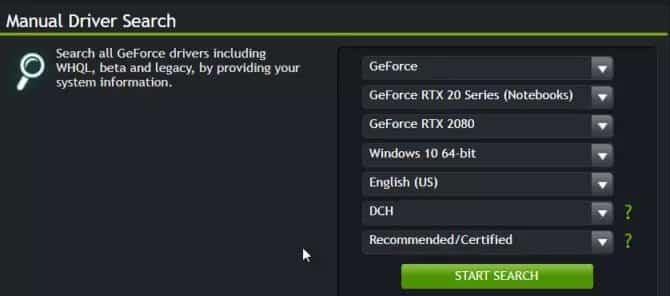
Результаты будут отображаться на той же странице. Просто прокрутите немного, и вы найдете список драйверов, совместимых с вашей системой (только если вы выбрали правильный вариант на предыдущем шаге).
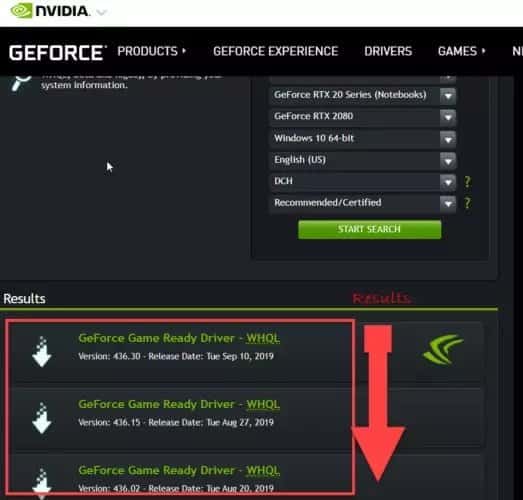
Примечания к выпуску последней версии можно загрузить с Драйвер Nvidia Game Ready 436.30 WHQL здесь.
Как удалить драйверы Nvidia
Удалить графические драйверы несложно. Вы можете выполнить следующие действия, чтобы полностью удалить драйверы Nvidia:
- Откройте приложения и функции (ключ. Виндовс + Х + Ф)
- Выберите NVIDIA Windows Display Drivers из списка программ.
- Нажмите кнопку «Удалить», чтобы начать процесс удаления.
- Подтвердите в Windows, что вы хотите продолжить удаление
Вы также можете полностью удалить старые драйверы, которые больше не используются.
Как откатиться или получить предыдущую версию драйверов NVIDIA
Если вы не удалили старые драйверы Nvidia и хотите понизить или откатить старую версию драйвера, вы можете легко сделать это с помощью диспетчера устройств Windows. Просто выполните следующие действия, чтобы восстановить драйверы Nvidia:
- Откройте диспетчер устройств (клавиша. Виндовс + Х + М)
- Щелкните правой кнопкой мыши драйвер Nvidia в разделе «Адаптеры дисплея» и выберите «Свойства».
- На вкладке «Драйвер» нажмите «Откатить драйвер».
- Обратите внимание, что если в кэше Windows нет устаревшего драйвера, будет запущена кнопка «Откатить драйвер».
Я надеюсь, что это руководство поможет вам постоянно обновлять драйверы видеокарты.






